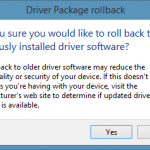回滾驅動程序並恢復驅動程序更新 計算機硬件驅動程序的最佳實踐是始終保持最新。通常較新版本的驅動程序會帶來更好的兼容性,更高的穩定性以及有時候的新功能。你為什麼不想升級?因為升級後的一些時候你可能會開始看到其中一個: 好吧,有時發布的新驅動程序(特別是BETA版本的驅動程序)實際上可能會導致問題,包括藍屏,崩潰和硬件故障。如果您發現自己處於最近更新過驅動程序的情況,並且從那時起一直遇到問題, 請不要驚慌,這個問題可以解決 。下面我列出了兩種恢復到以前版本的驅動程序的方法。第一種方法是使用Windows設備管理器實用程序,第二種方法是使用我們屢獲殊榮的驅動程序更新工具Driver Reviver。 使用Windows設備管理器回滾驅動程序 Windows設備管理器是列出計算機上所有硬件的位置。您可以在此列表中找到要查找的設備,以回滾到為其安裝的舊版驅動程序。 要訪問設備管理器,您需要先進入控制面板(您可以通過“開始”菜單訪問它),然後打開“設備管理器”。打開設備管理器後,您需要按照以下步驟將驅動程序回滾到以前的版本: 找到您認為遇到問題的設備,通常藍屏錯誤是由顯示適配器引起的 右鍵單擊設備名稱 選擇“屬性”。這將打開該設備的對話框。 打開“驅動程序”選項卡。 單擊“回滾驅動程序”按鈕。 這將打開有關回滾驅動程序的警告消息。您可以隨時重新安裝新版本,因此請點擊“是” 按照提示操作。可能需要重新啟動系統。如果問題沒有解決,您可以按照相同的步驟,然後單擊“更新驅動程序..”按鈕。 使用Driver Reviver回滾驅動程序如果您一直使用Driver Reviver來保持驅動程序的最新狀態,那麼回滾到較舊版本的驅動程序的過程就更容易了。 Driver Reviver具有備份功能,只需幾個簡單的步驟即可恢復以前的驅動程序。就是這樣: 打開驅動程序Reviver 單擊“備份”選項卡。 點擊“開始還原” 在這裡,您將看到以前創建的還原點列表。選擇更新驅動程序的那個,這會導致問題。 您現在將看到此備份中包含的驅動程序列表。僅選擇要回滾的特定驅動程序。您無需將它們全部卷回來。點擊“恢復” 您可能會收到以下有關未簽名驅動程序的消息。選擇“始終安裝此驅動程序” 而你完成了! 如果您希望將來在掃描結果中看不到此驅動程序,則可以在恢復驅動程序後使用Driver Reviver運行掃描。您將看到此驅動程序已過期(因為我們恢復了舊版本,並且我們在執行掃描時始終尋找更新版本)。右鍵單擊驅動程序,然後選擇“從將來的掃描中排除此驅動程序”。現在您將看不到此更新,您可以更新所有其他驅動程序而無需更新此驅動程序。 希望這能幫助您解決您遇到的任何問題。如果沒有,請在下面給我留言,我會盡力幫助你。 標記